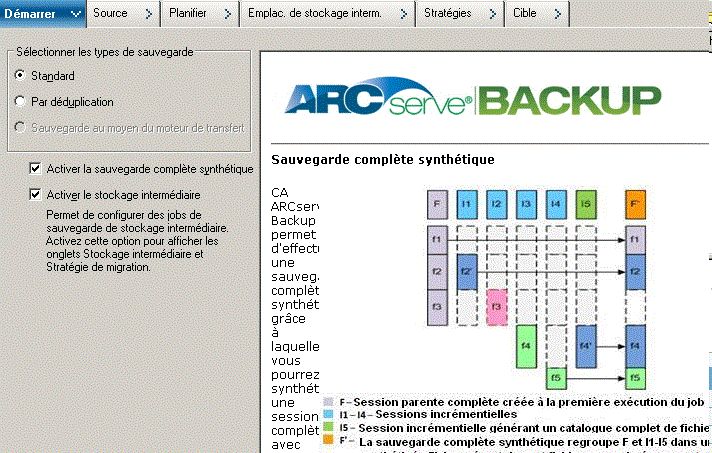
Tenez compte des éléments suivants :
- Lorsque vous sélectionnez Sauvegarde normale et Activer la sauvegarde complète synthétique, l'option Activer le stockage intermédiaire est activée par défaut. Cela est dû au fait que vous pouvez activer la sauvegarde complète synthétique pour une sauvegarde normale uniquement lorsque l'option Activer le stockage intermédiaire est activée. Vous pouvez migrer les données vers des unités de bande, cloud et de disque.
- Lorsque vous sélectionnez Sauvegarde par déduplication et Activer la sauvegarde complète synthétique, l'option Activer le stockage intermédiaire est désactivée par défaut. Cela est dû au fait que la sauvegarde complète synthétique prend en charge la soumission d'un job de sauvegarde complète synthétique D2D2T vers une unité de déduplication sans que l'option Activer le stockage intermédiaire soit activée. Toutefois, vous pouvez également soumettre un job de sauvegarde complète synthétique vers une unité de déduplication à l'aide de l'option Activer le stockage intermédiaire.
- La sauvegarde complète synthétique ne prend pas en charge les sauvegardes via le moteur de transfert de données UNIX/Linux.
Remarque : La sauvegarde complète synthétique prend uniquement en charge les agents clients pour Windows de la version 16 (ou versions ultérieures). Vous pouvez également sélectionner d'autres agents (agents clients pour Windows d'une version antérieure à la version 16, agents de base de données, agents d'application, etc.) avec des agents clients pour Windows de la version 16 (ou versions ultérieures) pour soumettre un job mixte. Dans ce job mixte, cela ne changera pas la méthode de sauvegarde des agents qui ne prennent pas en charge la sauvegarde complète synthétique.
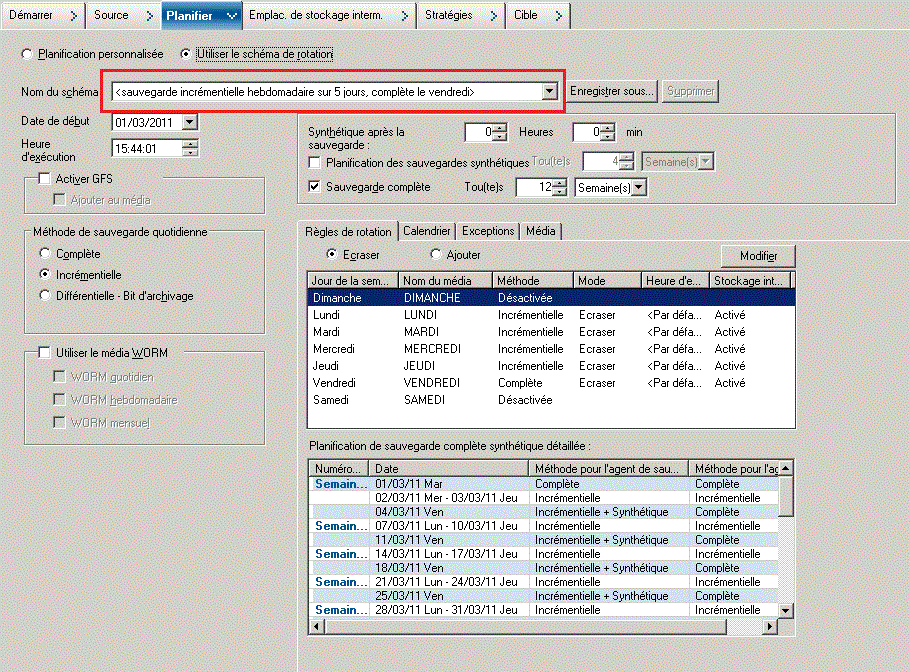
Remarque : Une sauvegarde incrémentielle des agents pour systèmes de fichiers a lieu, sauf le premier jour et les jours correspondant à la planification de sauvegarde complète quelle que soit la méthode de sauvegarde quotidienne sélectionnée. Une sauvegarde complète des agents pour systèmes de fichiers est réalisée les jours qui correspondent à la planification de sauvegarde complète.
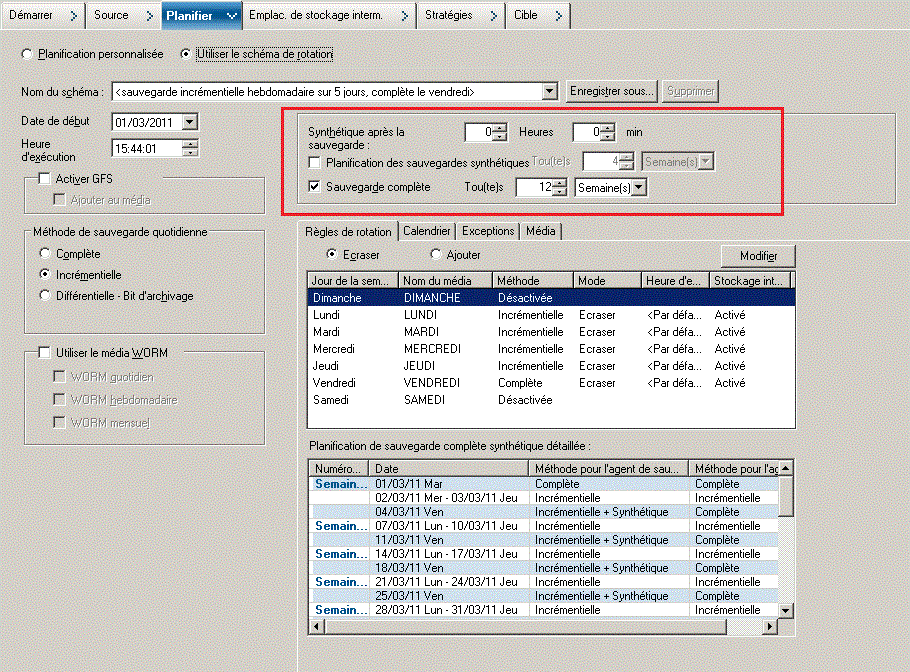
Tenez compte des éléments suivants :
- Synthétique après le job de sauvegarde : une fois le dernier job de sauvegarde incrémentielle terminé, un job synthétique de données est généré comme job d'exécution non planifiée. Pour éviter que plusieurs jobs se disputent les ressources d'UC ou de disque, vous pouvez programmer le job synthétique de données pour qu'il ait lieu une fois le dernier job de sauvegarde incrémentielle terminé.
- Planification des sauvegardes synthétiques : cette option n'est pas applicable lorsque l'option Activer le schéma GFS est sélectionnée. En d'autres termes, vous ne pouvez pas spécifier de planification synthétique sur n semaines pour un job GFS et la planification synthétique sera définie sur toutes les semaines. Dans ce scénario, le job synthétique de données s'exécutera tous les vendredis.
- Sauvegarde complète : vous pouvez définir la planification sur la durée d'une sauvegarde complète traditionnelle dans le cadre du contrôle des données.
Assurez-vous que la planification de sauvegarde complète est plus longue que la planification synthétique lorsque vous activez l'option de sauvegarde complète. Pour connaître la date/l'heure d'exécution du job synthétique, du job de sauvegarde complète et du job de sauvegarde incrémentielle, sélectionnez l'option Planification de sauvegarde complète synthétique détaillée.
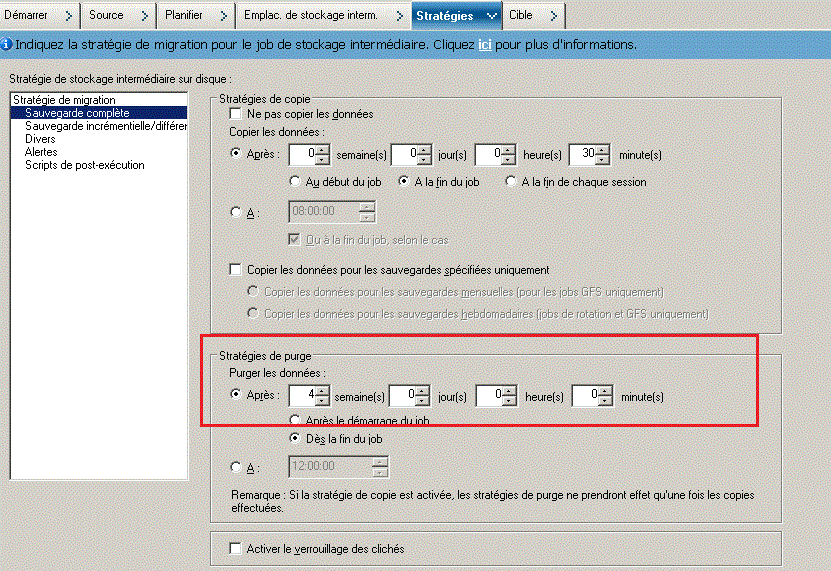
La boîte de dialogue Informations sur l'agent et la sécurité s'affiche.
La boîte de dialogue Soumettre le job s'ouvre.
- Exécuter
-
Spécifie d'exécuter le job immédiatement.
- Exécuter le
-
Permet de spécifier la date et l'heure de l'exécution du job et de saisir une description pour le job. Le nom de job pour la sauvegarde complète synthétique commencera par Sauvegarde synthétique :
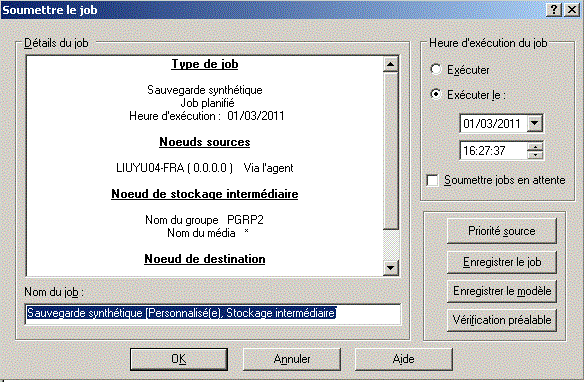
- Priorité des sources
-
Permet de spécifier la priorité de lancement des sessions de job si vous avez sélectionné plusieurs sources à sauvegarder. Utilisez les boutons Haut, Monter, Descendre et Bas pour modifier l'ordre de priorité de traitement des jobs.
- Enregistrer le job
-
Enregistre le job en tant que script de job CA ARCserve Backup.
- Enregistrer le modèle
-
Enregistre le modèle de job.
- Vérification préalable
-
Active la vérification préalable du job. Si la vérification préalable échoue, cliquez sur Annuler pour modifier les paramètres du job.
Le job est ajouté à la file d'attente des jobs.
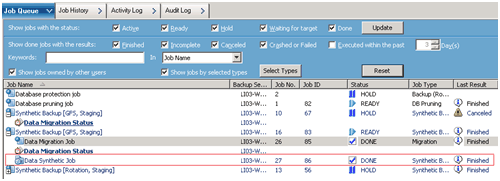
Remarque : Tout comme pour les jobs de migration, un job synthétique de données est créé, puis ajouté dans la file d'attente des jobs sous le job maître, une fois la dernière sauvegarde incrémentielle terminée. Si le job synthétique de données échoue, un job de rattrapage est créé, puis ajouté dans la file d'attente de jobs.